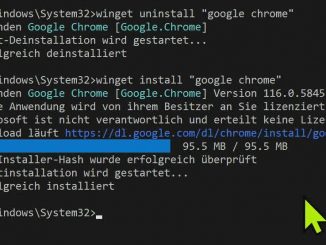Windows 10 auf einen USB-Stick sichern und so ein Backup-Medium erzeugen. Wenn Ihr Windows 10 auf eurem PC oder Notebook läuft, könnt und solltet Ihr mit Windows-Bordmitteln einen USB-Stick erstellen, mit dem Ihr Windows 10 bei Bedarf komplett und neu installieren könnt. Dieser Stick wird Recovery Stick oder Backup Stick genannt, auf Deutsch eben Wiederherstellungslaufwerk oder Wiederherstellungs-USB Stick.
Das ist besonders nützlich, wenn man eine neue, größere Platte oder SSD einbaut und Windows neu aufsetzen möchte (Clean Install) oder bei einem einem Defekt mit BlueScreens, wenn gar nichts mehr geht. Der so erstellte USB-Stick weist einige Besonderheiten auf und ist aber nicht mit dem universellen Windows 10-ISO-Image identisch.
USB-Stick 8GB oder größer
Einen Wiederherstellungsstick zu erstellen hat den Vorteil, dass Ihr bei einem Notebook mit vorinstalliertem Windows 10 auch die Treiber und die vom Hersteller vorinstallierte Software mitsichert. Es werden aber keine eigenen Daten wie Bilder oder Videos mitgesichert. Diese muss man bei dieser Methode noch mal selbst auf ggf. einen zweiten USB-Stick extra sichern.

Zum Erstellen des Wiederherstellungssticks benötigt Ihr einen leeren USB-Stick mit mindestens 8GB. Sind noch Daten auf dem Stick, dann werden diese von Windows 10 gelöscht.
Windows 10 Medium hilft oft nicht weiter

Habt Ihr bei eurem PC oder eurem Notebook eine Wiederherstellungs-CD/DVD mitgeliefert bekommen, dann solltet Ihr trotzdem einen Wiederherstellungsstick erstellen. Auf vielen Wiederherstellungs-CDs/DVDs sind nicht alle Treiber und Anwenderprogramme enthalten, die auf dem Notebook/PC vorinstalliert sind.
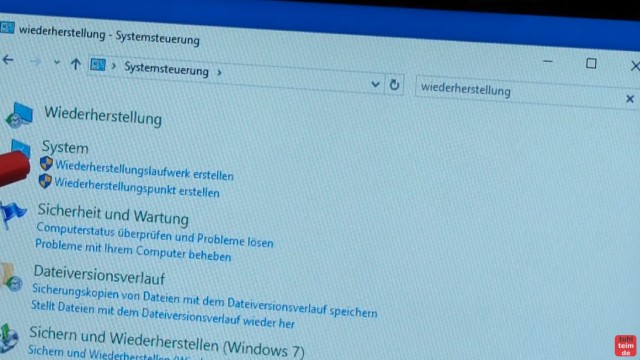
In der Systemsteuerung gebt Ihr in das Suchfeld „Wiederherstellungslaufwerk“ ein und bekommt als Suchvorschlag unter dem Punkt „System“ den Begriff „Wiederherstellungslaufwerk erstellen“. Dann einfach auf „Wiederherstellungslaufwerk erstellen“ klicken.
Wiederherstellungslaufwerk erstellen
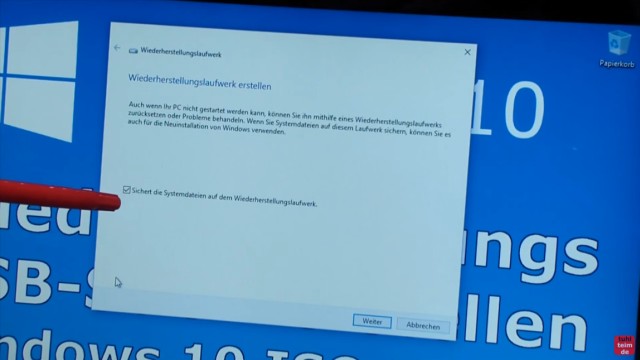
Dieses Fenster öffnet sich. Jetzt solltet Ihr auch den USB-Stick einstecken, falls noch nicht geschehen, und wartet einige Sekunden, bis Windows 10 den Stick erkannt hat. Danach klickt Ihr auf „Weiter“. Das Wiederherstellungsprogramm sucht nun den USB-Stick.